Het is mogelijk om verschillende acties uit te voeren met betrekking tot de linten:
Weergaveopties voor lint
in de rechterbovenhoek van Ibis voor Infra vindt u naast de knoppen voor het sluiten, minimaliseren en aanpassen van het formaat van de applicatie een knop waarmee de weergaveopties voor het lint kunnen worden ingesteld:
![]()
Als op deze knop wordt geklikt verschijnt een menu met daarin de keuzes voor wat betreft de weergave van het lint:
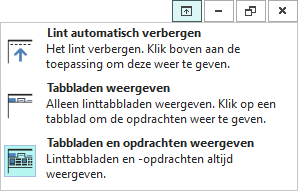
Selecteer een van de keuzes om het gedrag van het lint aan te passen.
Aanpassen werkbalk snelle toegang
Methode 1
De werkbalk snelle toegang is de kleine werkbalk die in de linker bovenhoek van het besteksvenster of begrotingsvenster wordt weergegeven:

Als op de knop ![]() aan de rechterzijde ervan wordt geklikt verschijnt een menu:
aan de rechterzijde ervan wordt geklikt verschijnt een menu:

Als de bovenste keuze 'Werkbalk Snelle toegang aanpassen...' wordt geselecteerd verschijnt het volgende venster:
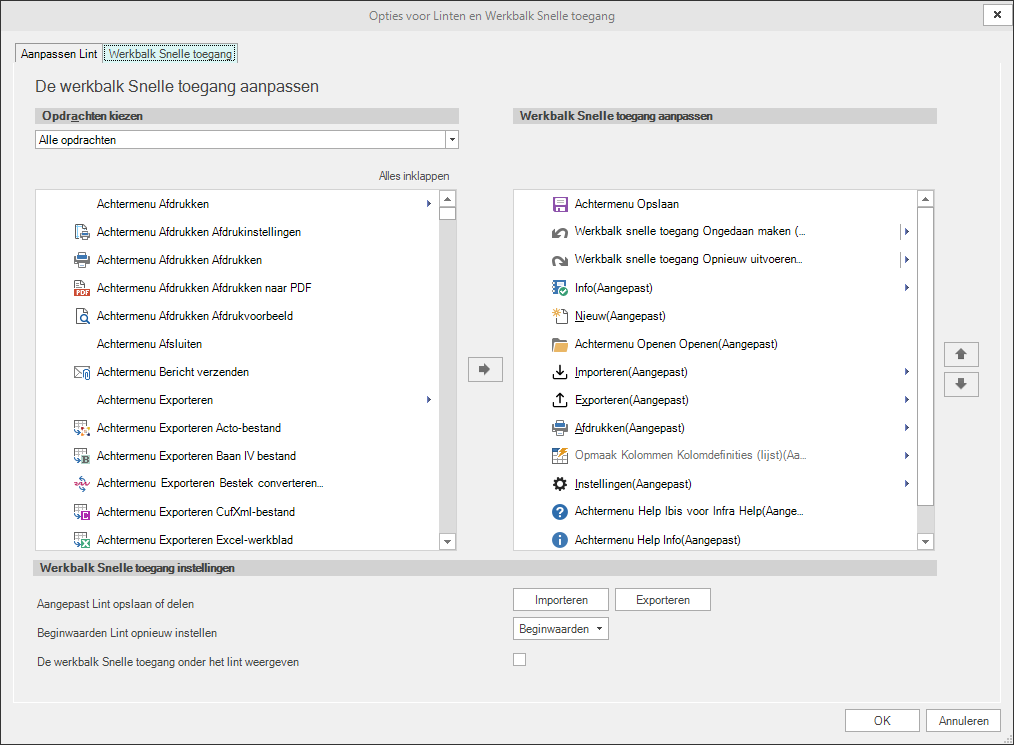
Aan de linkerzijde van het venster wordt een lijst met beschikbare opdrachten weergegeven. Met behulp van de navigatietoets ![]() die tussen de twee lijsten wordt weergegeven kunnen een of meerdere opdrachten naar de werkbalk snelle toegang worden verplaatst. Deze worden in de lijst aan de rechterzijde van het venster weergegeven. Indien gewenst kan de volgorde van de opdrachten worden aangepast met behulp van de navigatietoetsen
die tussen de twee lijsten wordt weergegeven kunnen een of meerdere opdrachten naar de werkbalk snelle toegang worden verplaatst. Deze worden in de lijst aan de rechterzijde van het venster weergegeven. Indien gewenst kan de volgorde van de opdrachten worden aangepast met behulp van de navigatietoetsen ![]() en
en ![]() die aan de rechterzijde op het venster worden weergegeven.
die aan de rechterzijde op het venster worden weergegeven.
Methode 2
Als met de rechtermuisknop in het lint op een bestaande knop wordt geklikt verschijnt het volgende contextmenu:
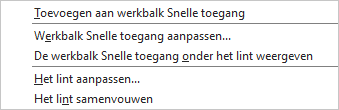
Als de bovenste keuze 'Toevoegen aan werkbalk Snelle toegang' wordt geselecteerd zal de knop die geactiveerd is direct aan deze werkbalk worden toegevoegd.
Knoppen
OK |
Verlaat het venster en sla de gemaakte wijzigingen op. |
Annuleren |
Verlaat het venster zonder de gemaakte wijzigingen op te slaan. |
De werkbalk snelle toegang onder het lint weergeven
De werkbalk snelle toegang is de kleine werkbalk die in de linker bovenhoek van het besteksvenster of begrotingsvenster wordt weergegeven:

Als op de knop ![]() aan de rechterzijde ervan wordt geklikt verschijnt een menu:
aan de rechterzijde ervan wordt geklikt verschijnt een menu:

Als de middelste keuze 'Toon onder het lint' wordt geselecteerd wordt de werkbalk snelle toegang niet aan de bovenzijde maar aan de onderzijde van het lint weergegeven:
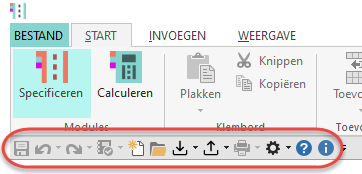
Het lint aanpassen
Als met de rechtermuisknop op een willekeurige plek, maar niet op een bestaande knop, in het lint wordt geklikt verschijnt het volgende contextmenu:
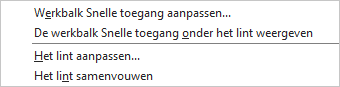
Met behulp van de derde keuze 'Het lint aanpassen...' verschijnt het volgende venster:
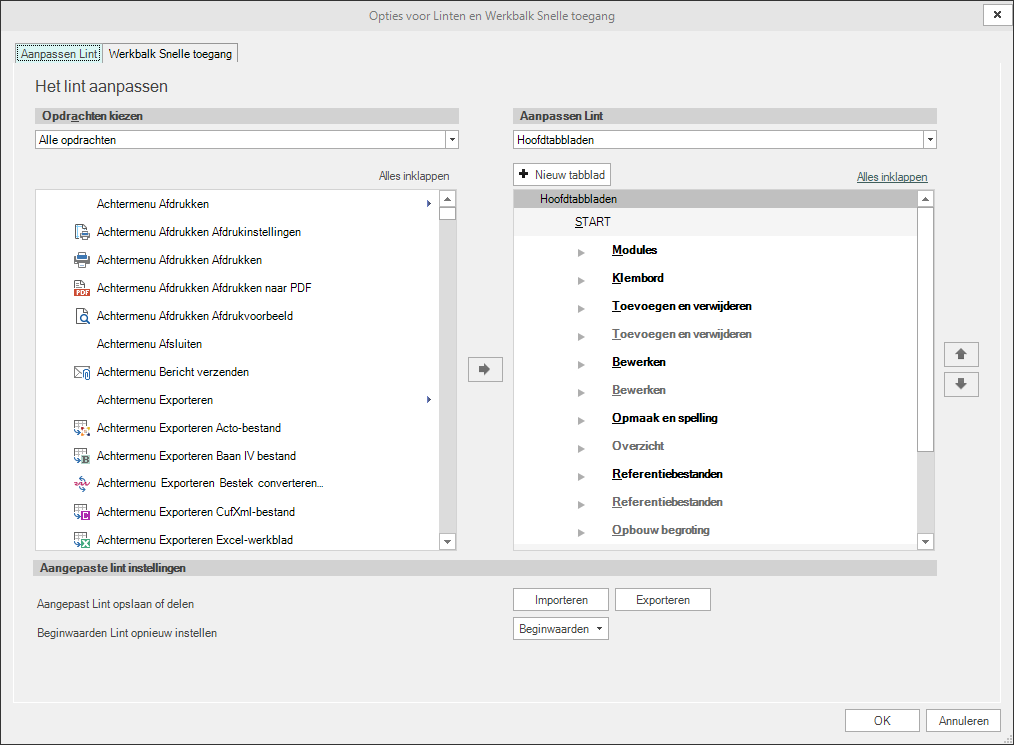
Aan de linkerzijde van het venster wordt een lijst met alle beschikbare opdrachten weergegeven. Met behulp van de navigatietoets ![]() die tussen de twee lijsten wordt weergegeven kunnen een of meerdere opdrachten naar het geselecteerde lint worden verplaatst. Deze worden in de lijst aan de rechterzijde van het venster weergegeven. Indien gewenst kan de volgorde van de opdrachten worden aangepast met behulp van de navigatietoetsen
die tussen de twee lijsten wordt weergegeven kunnen een of meerdere opdrachten naar het geselecteerde lint worden verplaatst. Deze worden in de lijst aan de rechterzijde van het venster weergegeven. Indien gewenst kan de volgorde van de opdrachten worden aangepast met behulp van de navigatietoetsen ![]() en
en ![]() die aan de rechterzijde op het venster worden weergegeven.
die aan de rechterzijde op het venster worden weergegeven.
Knoppen
OK |
Verlaat het venster en sla de gemaakte wijzigingen op. |
Annuleren |
Verlaat het venster zonder de gemaakte wijzigingen op te slaan. |
Het lint samenvouwen
De werkbalk snelle toegang is de kleine werkbalk die in de linker bovenhoek van het besteksvenster of begrotingsvenster wordt weergegeven:

Als op de knop ![]() aan de rechterzijde ervan wordt geklikt verschijnt een menu:
aan de rechterzijde ervan wordt geklikt verschijnt een menu:

Als de onderste keuze 'Het lint samenvouwen' wordt geselecteerd wordt het lint ingeklapt. Het resultaat daarvan is:
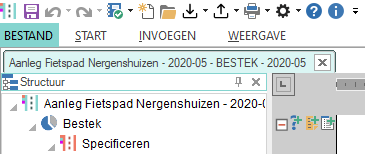
Om het lint weer te tonen moet op 'BESTAND', 'START', 'INVOEGEN' of 'WEERGAVE' worden geklikt. Het lint wordt dan weer getoond. Met behulp van de punaise in de rechter onderhoek van het getoonde lint, kan het lint weer worden 'vastgepind waardoor deze weer altijd zichtbaar is.
